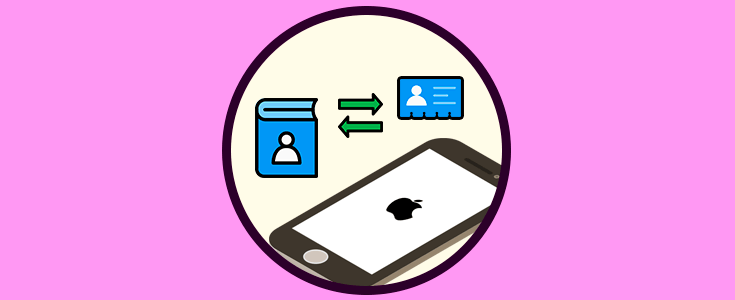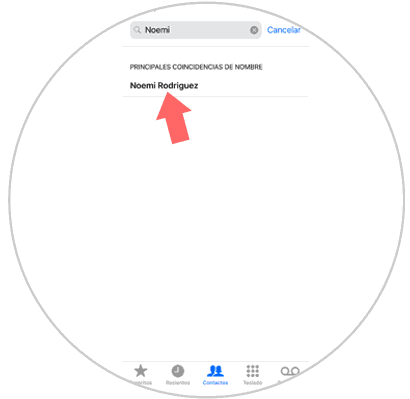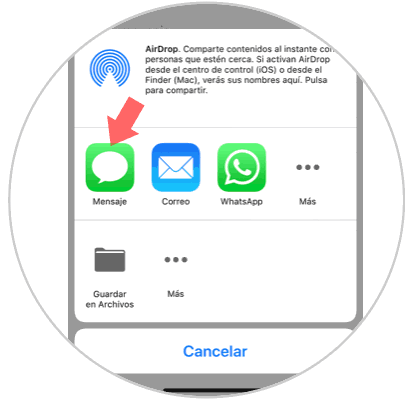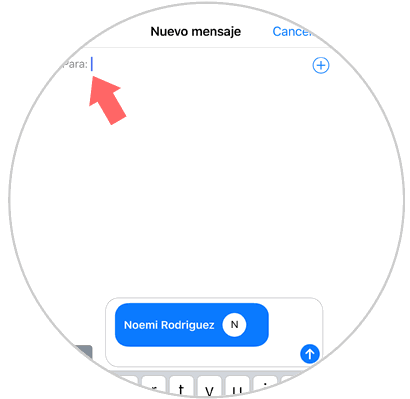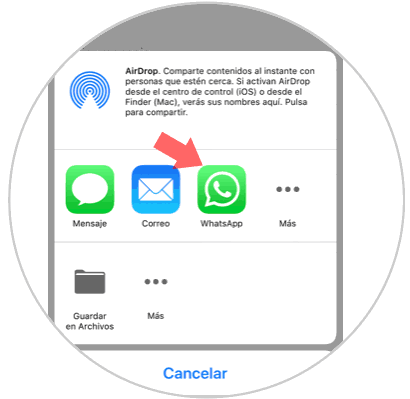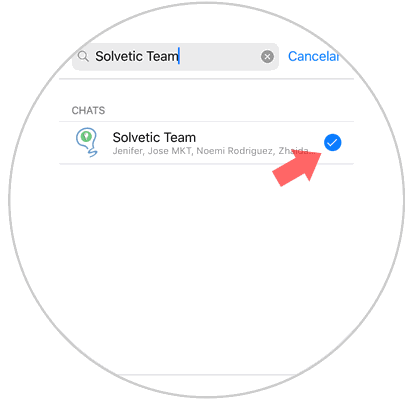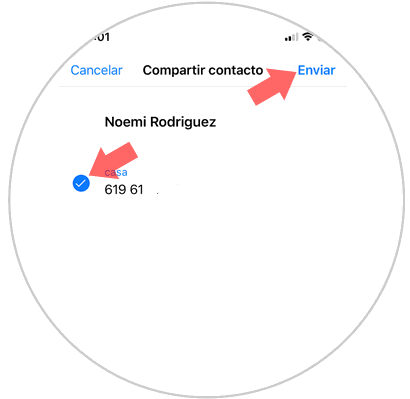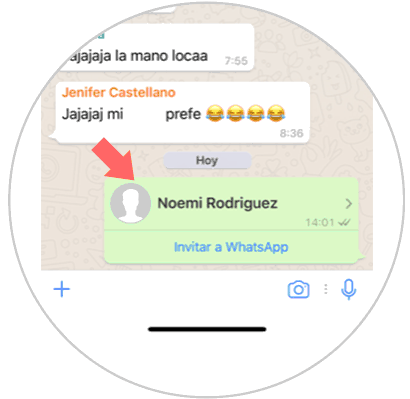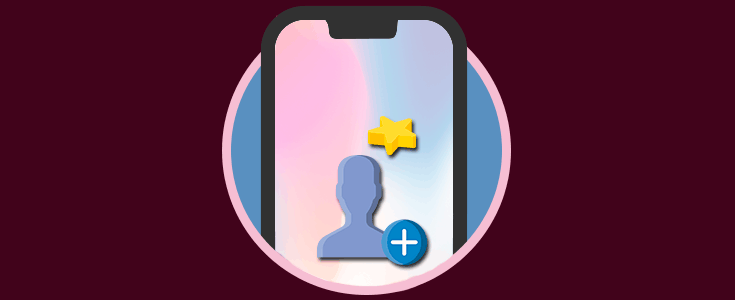En nuestros teléfonos móviles acumulamos una gran cantidad de información personal y también información que pertenece al uso de las aplicaciones descargadas en el teléfono. Una de las partes más importantes de esta información son los contactos, ya que en este “listín” telefónico almacenamos los números de las personas con las que es posible que establezcamos contacto, además de poder guardar información importante sobre el mismo como puede ser un segundo número de teléfono, la dirección o el correo electrónico de esta persona entre otros.
Debido a la gran comunicación que establecemos a través de nuestros móviles es posible que alguna vez te hayas visto en la necesidad de compartir un contacto con otra persona para que esta segunda pueda comunicarse con el individuo en cuestión. Llamar a la persona para darle el número o escribirlo número por número para mandárselo puede resultar algo complicado además de dar lugar a equívocos si nos confundimos en alguno de los números en el teléfono.
En estos casos compartir el contacto de forma directa con la otra persona parece una buena opción para que no nos ocurran esta clase de cosas y el número llegue de forma correcta a su destinatario además de ser más sencillo como usuarios. Es por este motivo que hoy en Solvetic explicaremos cómo compartir contacto en WhatsApp y en iMessage de iPhone.
1. Cómo compartir contacto de la agenda por iMessage en iPhone (iOS)
Si tienes un móvil iPhone existe una forma de compartir un contacto con otra persona sin necesidad de utilizar el chat de WhatsApp y para hacerlo tendrás que realizar los siguientes pasos:
Entra en la aplicación de “Contactos” de iPhone y busca el nombre del contacto que quieres compartir introduciendo el nombre del mismo en la barra de búsqueda. El teléfono te sugerirá coincidencias y deberás pulsar sobre la que se corresponda con el contacto que querías compartir.
Dentro del contacto desliza y verás varias opciones para compartir el contacto. Pulsa sobre la primera opción “Mensaje” para continuar.
Ahora en la siguiente pantalla deberás introducir en el apartado “To” el contacto al que quieres enviar el contacto. Si pulsas el icono más accederás a tus contactos para buscarlo en el listado o si lo prefieres puedes directamente introducir el nombre en la barra. Ya puedes compartir el contacto con otra persona.
2. Cómo compartir contacto de la agenda de iPhone por WhatsApp
También podemos compartir un contacto desde la agenda de nuestro móvil iPhone por WhatsApp y para ello tendrás que hacer lo siguiente:
Entra en los contactos de tu iPhone y selecciona el que quieres compartir vía WhatsApp pulsando sobre él.
Ahora deberás seleccionar el contacto o grupo al que quieres enviar el contacto. Puedes hacer la búsqueda en la barra para encontrarlo de una forma más rápida. Cuando lo encuentres selecciónalo.
Selecciona la información del contacto que quieres compartir (en este caso el teléfono) y pulsa “Enviar” ubicado en la esquina superior derecha.
Así compartirás el contacto con otra persona o en un grupo en WhatsApp instantáneamente.
Así de sencillo será compartir un contacto por WhatsApp o por iMessage de iPhone de manera sencilla y sin errores.